Skype Kurumsal Programını Kaldıramıyorum!
Windows 10’un son güncellemesi ile birlikte Skype Kurumsal isimli program kendiliğinden kuruluyor. Ben yıllar önce Skype programını kaldırmıştım ama güncelleme ile birlikte yine kuruldu. Kaldırmak istedim ama Denetim Masası’na girdiğimde Skype isminde bir program göremedim. Yani Denetim Masası’ndan kaldıramıyorum. Ama tabi ki başka bir yolu var. İşte Skype Kurumsal isimli programı kaldırmanın yöntemi…

Skype Kurumsal Kaldırma Nasıl Yapılır?
1 – İlk olarak “Bilgisayarım“a girin.
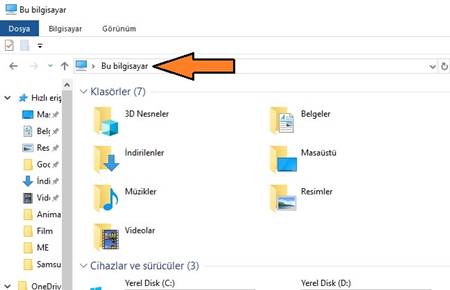
2 – Dizin bölümüne “C:\Program Files (x86)\Microsoft Office\Office16” yolunu kopyalayıp yapıştırın. (Ya da verdiğim dizini kendiniz girin.)

3 – Bu sayfada “lync.exe” ile “lync99.exe” dosyalarını silin.
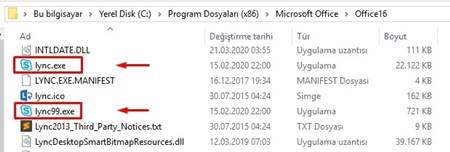
4 – Son olarak “C:\ProgramData\Microsoft\Windows\Start Menu\Programs” dizinine girip “Skype Kurumsal” kısayolunu silin.
5 – Eğer Skype Kurumsal Microsoft Mağaza üzerinden kuruldu ise o zaman Denetim Masası’ndan kaldırabilirsiniz.
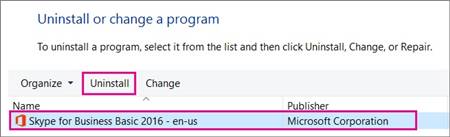
Skype Kurumsal Otomatik Başlamasını Engelleme
Eğer kaldırmak yerine sadece bilgisayarı her açtığımda otomatik olarak karşıma çıkmasın diyorsanız o zaman otomatik başlamasını engellemeniz gerekir.
1 – İlk olarak Skype Kurumsal programına girin.
2 – Ekrandaki dişli çark simgesine tıklayarak “Araçlar > Seçenekler” yolunu izleyin.
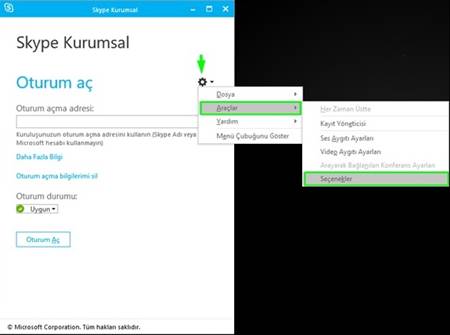
3 – Karşınıza gelen pencerenin sol bölümünden “Kişisel” seçeneğini seçin ve sağ tarafında çıkan seçeneklerden:
“Windows’ta oturum açtığımda uygulamayı otomatik olarak başlat” seçeneğinin
ve
“Uygulamayı ön planda başlat” seçeneğinin işaretini kaldırın.
Sonrasında “Tamam” butonuna tıklayın.
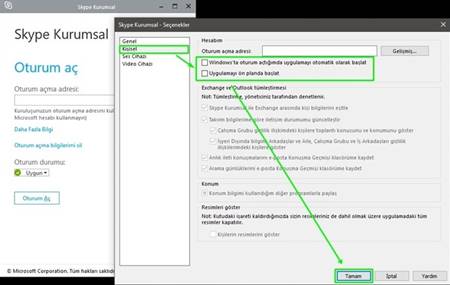
Böylece ilk ekrana geleceksiniz. Burada yine dişli çark simgesine tıklayıp “Dosya > Çıkış” yolunu izleyin.
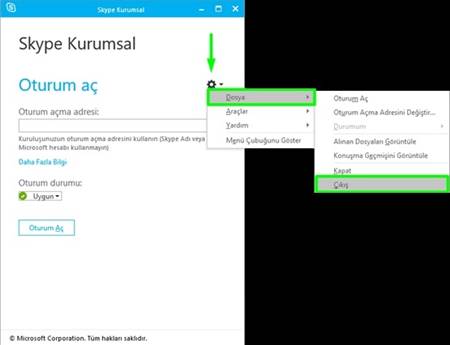
Hepsi bu kadar.